Felhasználók engedélyezése a Microsoft 365 Copilothoz
A Microsoft 365 Copilot a szervezetben való üzembe helyezésének három fő lépése van:
Tekintse át az előfeltételeket, és ellenőrizze, hogy a szervezet felkészült-e a Microsoft 365 Copilotra.
Rendelje hozzá a szükséges licenceket a felhasználókhoz.
Küldjön e-mailt a felhasználóknak, amelyben bejelenti a Microsoft 365 Copilotot és a funkcióit.
A Microsoft 365 Felügyeleti központban található Microsoft 365 Copilot beállítási útmutatóval mindhárom lépést elvégezheti, vagy használhatja az ebben a cikkben leírt lépéseket.
Licencek hozzárendelése
A Copilot-licencek hozzárendelése előtt meg kell győződnie arról, hogy már kiépített felhasználókat a bérlőben. Ha még nem tette meg, követheti a Microsoft 365 Copilot beállítási útmutatójában vagy a Felhasználók hozzáadása és licencek hozzárendelése a Microsoft 365-ben található lépéseket. Ezek az források végigvezetik a felhasználók létrehozásának és a licencek hozzárendelésének folyamatán. További információ a Microsoft 365-licencek PowerShell-lel való hozzárendeléséről: Licencek hozzárendelése felhasználói fiókokhoz.
A Copilot-licencek hozzárendeléséhez és kezeléséhez használhatja a Microsoft 365 Felügyeleti központ. A lépések az alábbiak:
- Jelentkezzen be a Microsoft 365 Felügyeleti központba, és lépjen a Számlázás>Licencek területre.
- Válassza a Microsoft 365 Copilot lehetőséget.
- A termék részleteit tartalmazó lapon rendeljen licenceket a felhasználókhoz, és kezelje a Copilothoz és más alkalmazásokhoz és szolgáltatásokhoz való hozzáférésüket.
- Ha ellenőrizni szeretné, hogy hozzáadta-e a felhasználót, lépjen a Felhasználók, majd az Aktív felhasználók lehetőségre. A felhasználó megjelenik az aktív licencével együtt.
A licenceket a Microsoft 365 Felügyeleti központ Copilot oldaláról is kezelheti. További információ: Copilot lap a Microsoft 365 felügyeleti központban.
A licencek hozzárendelése után a Copilot-élmény automatikusan megjelenik a felhasználók számára a Microsoft 365-alkalmazásokban. Bizonyos felületeken, úgy mint a Wordben, új dokumentum létrehozásakor megjelenik egy Copilot párbeszédpanel. Más felületeken a Copilot gyorsan elérhető a menüszalagon.
Megjegyzés:
Az Education-ügyfelek számára a Copilot-licenc a Microsoft 365 A3 extra funkciók oktatóknak vagy a Microsoft 365 A5 extra funkciók oktatóknak terület alatt található.
Üdvözlő e-mail küldése
Miután licencelte a felhasználókat a Microsoft 365 Copilothoz, javasoljuk, hogy küldjön nekik egy üdvözlő e-mailt, amely bemutatja a Microsoft 365 Copilotot, és segítsen nekik megérteni, hogy mit tehet értük. Ennek legegyszerűbb módja a Microsoft 365 Copilot beállítási útmutatójának használata, amely lehetővé teszi, hogy üdvözlő e-mailt küldjön a Copilot-felhasználóknak. Íme egy példa erre az e-mailre:
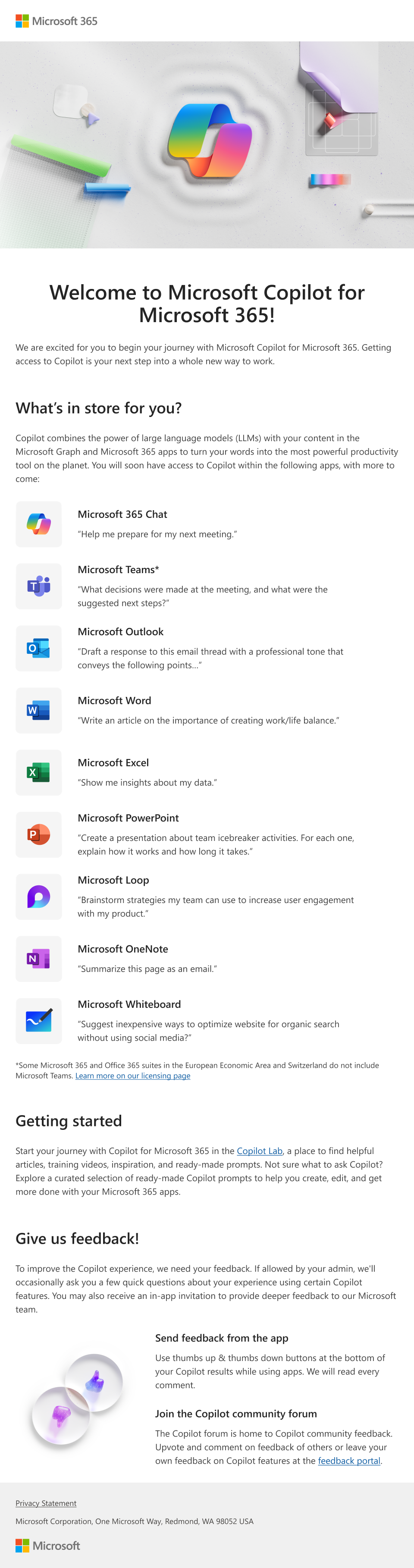
Az üdvözlő e-mail a Microsoft Copilot súgójára és tanulására mutató hivatkozást is tartalmaz.
Visszajelzés engedélyezése
Javasoljuk, hogy engedélyezze az összes visszajelzési beállítást a Microsoft 365-alkalmazásokhoz. Ez lehetővé teszi a Microsoft 365 Copilot-felhasználók számára, hogy felfelé vagy lefelé mutató hüvelykujjal reagáljanak arra, amit a Copilot a kérdésre válaszolt. A felhőalapú házirend szolgáltatással vagy csoportházirendekkel teheti lehetővé a felhasználók visszajelzését. Ha minden házirend engedélyezve van, a felhasználók naplókat, képernyőképeket és e-mail-címet adhatnak meg a visszajelzésük elküldésével kapcsolatos további kapcsolatfelvétel érdekében.
Microsoft 365 Copilot használati tevékenységek jelentése
Miután a felhasználók lehetőséget kaptak a Copilot használatára, javasoljuk a Microsoft 365 Copilot használati jelentés futtatását és áttekintését, hogy összefoglalót kapjon a felhasználók elfogadásáról, megtartásáról és a Microsoft 365 Copilot iránti elkötelezettségről. A jelentés a Jelentések>használata területen található a Microsoft 365 Felügyeleti központban.